küsimus
Probleem: kuidas parandada Yahoo kodulehe muudatust?
Tere. Kasutasin Google.com-i alati oma peamise otsingumootorina, kuna leian, et see on kõige täpsem ja kasulikum. Hiljuti, kui avan brauseri, näen oma ekraanil Yahoo kodulehe muutust. Kui tahan Internetti sirvida, pean Google'i lehe automaatse avanemise asemel käsitsi sisestama. Mul pole õrna aimugi, miks see nii juhtub, aga ma sooviksin oma Google'i kodulehe tagasi saada? Ette tänades!
Lahendatud Vastus
Yahoo kodulehe muutmist on lihtne selgitada. Märkasite neid muudatusi, kuna potentsiaalselt soovimatu programm kaaperdas teie brauseri.
[1] Brauserikaaperdajad sisenevad sageli masinatesse ilma kasutaja loata ja muudavad Google Chrome'i, Internet Exploreri, Mozilla Firefoxi, Safari ja teiste brauserite seadeid. Kuigi neid soovimatuid külalisi ei peeta pahavaraks,[2] need ei kuulu kindlasti kasutajate masinatesse, eriti kui need on ebaõiglaselt süstitud.Yahoo on legitiimne otsingumootor ja seda kasutab ligikaudu 2,1% kasutajatest üle maailma. See jääb alla vaid Blingile (3,07%) ja Google'ile (91,2%)[3]. Google'i otsingumootor jääb erakordselt domineerivaks ja usaldusväärseks ning enamik kasutajaid eelistab seda. Sellegipoolest teeb Yahoo koostööd teiste organisatsioonide ja sidusettevõtetega, kes reklaamivad seda oma toodete kaudu. Seda tehnikat nimetatakse tarkvara komplekteerimiseks ja seda kasutavad sageli vabavaraarendajad.
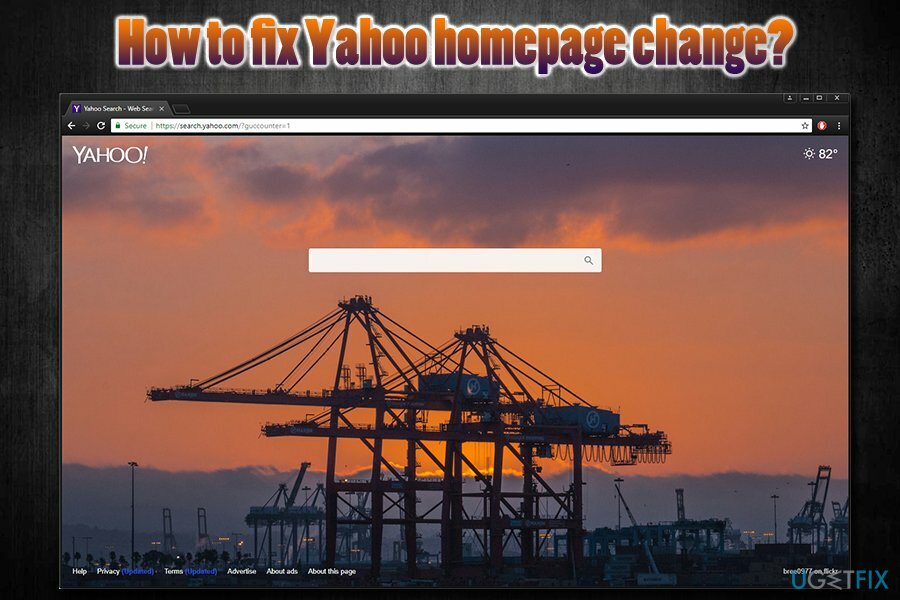
Kui kasutajad ei pööra tähelepanu vabavara, jagamisvara või tarkvaravärskenduste installimisel, võivad nad jätta vahele eelnevalt märgitud linnukese, mis näitab, et Yahoo otsingumootor määratakse esmaseks. Samuti võidakse kasutajatele pakkuda valikulisi komponente, nagu tööriistaribad, otsingumootorid, lisandmoodulid jne. Kahjuks tuleks enamikul juhtudel nende rakenduste vältimiseks valida Täpsem või kohandatud installirežiim. Kuigi enamik kasutajaid kasutab endiselt soovitatavat meetodit, jätavad nad selle sammu vahele ja leiavad ootamatult, et nende otsingumootor ja avaleht on muudetud.
Tahame kasutajaid hoiatada, et mõned neist rakendustest võivad olla potentsiaalselt ohtlikud. Brauserikaaperdajate murettekitavad funktsioonid on järgmised:
- Muudetud brauseri seaded;
- Pealetükkivad reklaamid võivad blokeerida sisu kõikidel külastatud veebisaitidel;
- Ümbersuunamised võivad viia pahavaraga kaetud saitidele;
- Võimalus takistada kodulehe algsele seadmist;
- Võimalus jälgida märkimisväärsel hulgal isikut mittetuvastavat teavet;[4]
- Sirvimisharjumuste juhtimine;
- Kuvage vähem täpseid otsingutulemusi jne.
Võime teile kinnitada, et Yahoo üksi ei vii teid pahatahtlikele veebisaitidele, isegi kui see sisenes teie arvutisse tarkvara komplekteerimise kaudu. Sellegipoolest, kui märkasite Yahoo kodulehe muutust, on suur tõenäosus, et installisite tarkvara ilma erilist tähelepanu pööramata ja teie masina sees võib peituda rohkem PUP-e. Täiendava turvalisuse huvides soovitasime oma seadet skannida ReimageMaci pesumasin X9.
Ilma pikema viivituseta näitame teile, kuidas Yahoo igast brauserist täielikult desinstallida.
Desinstallige Yahoo Windowsist
Nende failide desinstallimiseks peate ostma litsentsitud versiooni Reimage Reimage desinstallida tarkvara.
- Kliki Alusta ja sisestage Kontrollpaneel otsingukastis
- Under Programmid, klõpsake Programmi desinstallimine
- Otsige Yahooga seotud tarkvara, paremklõps seda ja vajutage Desinstallige
- Oodake, kuni desinstallimine on lõppenud
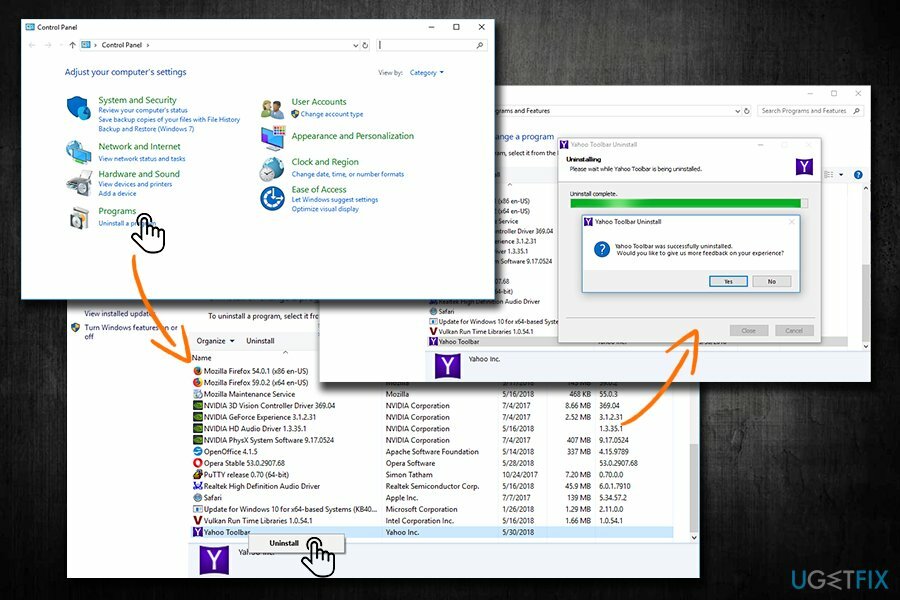
Desinstallige Yahoo Macist
Nende failide desinstallimiseks peate ostma litsentsitud versiooni Reimage Reimage desinstallida tarkvara.
- Valige Mine nuppu ekraani vasakus ülanurgas ja valige Rakendused
- Oota kuni Rakendused kaust laaditakse ja seejärel leidke Yahooga seotud programm
- Paremklõpsake sellel ja valige Teisalda prügikasti
Desinstallige Yahoo laiendus Google Chrome'ist ja lähtestage selle seaded
Nende failide desinstallimiseks peate ostma litsentsitud versiooni Reimage Reimage desinstallida tarkvara.
Peate laienduse Google Chrome'ist käsitsi eemaldama.
- Klõpsake nuppu Menüü brauseri paremas ülanurgas
- Valima Rohkem tööriistu ja siis Laiendused
- Otsige üles Yahoo laiendus ja vajutage Eemalda
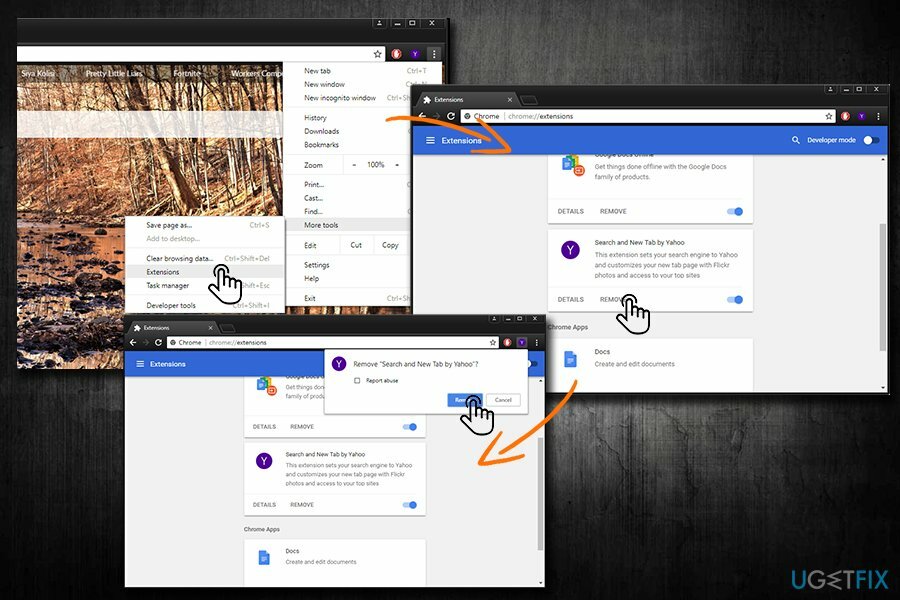
Google Chrome'i lähtestamiseks toimige järgmiselt.
- Kliki Menüü uuesti ja vali Seaded
- Paremal küljel valige Seaded uuesti ja klõpsake Täpsemalt
- Valima Lähtestage ja puhastage
- Klõpsake Lähtesta seaded ja siis Lähtesta
Desinstallige Yahoo laiendus Mozilla Firefoxist ja lähtestage selle sätted
Nende failide desinstallimiseks peate ostma litsentsitud versiooni Reimage Reimage desinstallida tarkvara.
Kui kasutate Mozilla Firefoxi brauserit, järgige neid juhiseid.
- Klõpsake Menu nuppu paremas ülanurgas
- Valige Lisandmoodulid
- Klõpsake paremal küljel Laiendused
- Otsi Yahoo seotud programm ja valige Eemalda
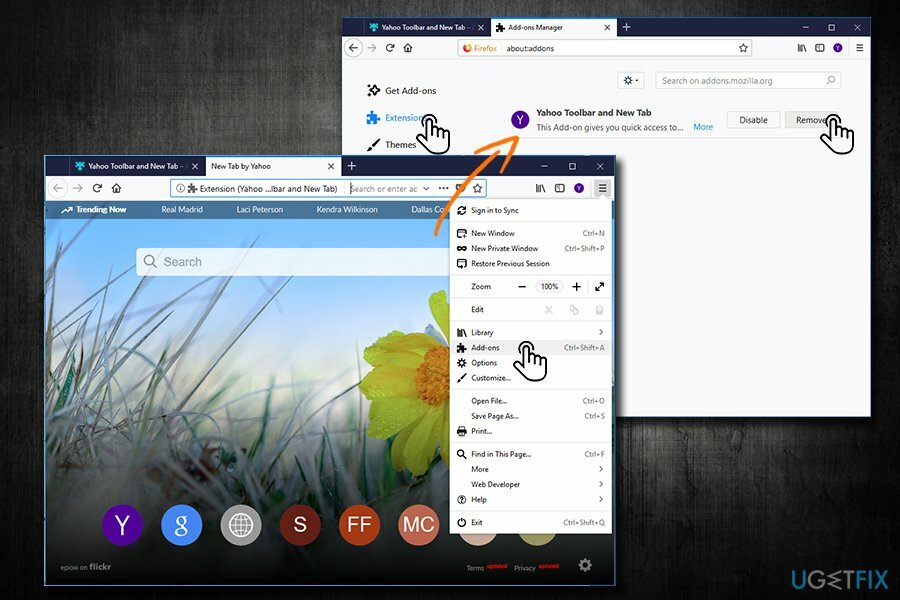
Mozilla Firefoxi lähtestamiseks järgige neid juhiseid.
- Minema Abi > Veaotsingu teave
- Klõpsake akna paremas servas nuppu Värskendage Firefoxi
- Ilmub hoiatusaken. Valige Värskendage Firefoxi uuesti
Saate programmidest lahti vaid ühe klõpsuga
Saate selle programmi desinstallida ugetfix.com-i ekspertide esitatud samm-sammulise juhendi abil. Teie aja säästmiseks oleme valinud ka tööriistad, mis aitavad teil seda ülesannet automaatselt täita. Kui teil on kiire või kui tunnete, et te pole programmi iseseisvaks desinstallimiseks piisavalt kogenud, kasutage neid lahendusi:
Pakkumine
tee seda kohe!
Lae allaeemaldamise tarkvaraÕnn
Garantii
tee seda kohe!
Lae allaeemaldamise tarkvaraÕnn
Garantii
Kui teil ei õnnestunud programmi Reimage abil desinstallida, andke oma probleemidest teada meie tugimeeskonnale. Esitage kindlasti võimalikult palju üksikasju. Palun andke meile teada kõik üksikasjad, mida peaksime teie arvates teie probleemi kohta teadma.
See patenteeritud parandusprotsess kasutab 25 miljonist komponendist koosnevat andmebaasi, mis võib asendada kasutaja arvutis kõik kahjustatud või puuduvad failid.
Kahjustatud süsteemi parandamiseks peate ostma selle litsentsitud versiooni Reimage pahavara eemaldamise tööriist.

Privaatne Interneti-juurdepääs on VPN, mis võib takistada teie Interneti-teenuse pakkujat valitsusja kolmandad osapooled teie võrgus jälgimise eest ning võimaldavad teil jääda täiesti anonüümseks. Tarkvara pakub torrentimiseks ja voogedastuseks spetsiaalseid servereid, tagades optimaalse jõudluse ega aeglusta teid. Samuti saate piiranguteta geograafilistest piirangutest mööda minna ja vaadata selliseid teenuseid nagu Netflix, BBC, Disney+ ja muid populaarseid voogedastusteenuseid, olenemata teie asukohast.
Pahavararünnakud, eriti lunavara, on teie piltidele, videotele, töö- või koolifailidele kõige suurem oht. Kuna küberkurjategijad kasutavad andmete lukustamiseks tugevat krüpteerimisalgoritmi, ei saa seda enam kasutada enne, kui lunaraha bitcoinides on tasutud. Häkkeritele maksmise asemel peaksite esmalt proovima kasutada alternatiivi taastumine meetodid, mis aitavad teil taastada vähemalt osa kadunud andmetest. Vastasel juhul võite kaotada ka oma raha koos failidega. Üks parimaid tööriistu, mis suudab taastada vähemalt mõned krüptitud failid - Data Recovery Pro.